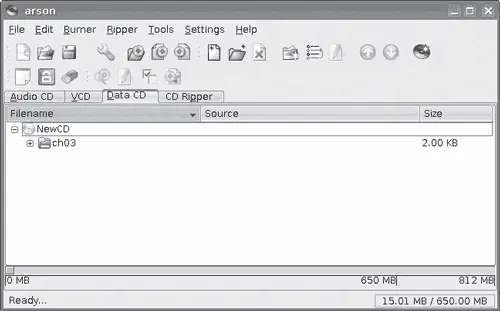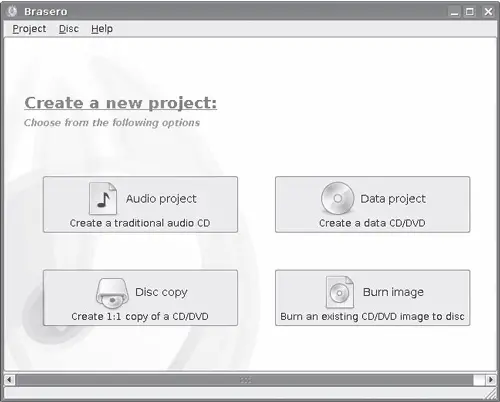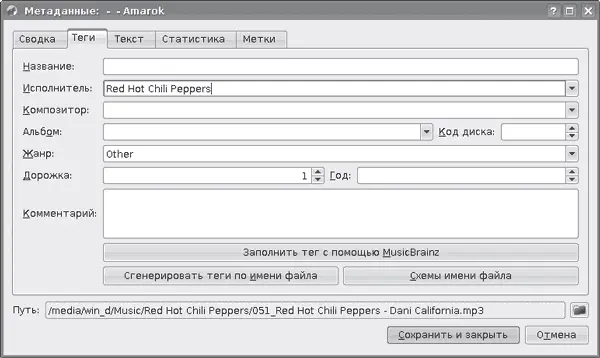K3b хорошо умеет распознавать носители, автоматически определять наличие поддержки приводом Overburn, Burnfree, Justlink, максимальные скорости чтения и записи. Желающие могут воспользоваться гибкой системой проектов, которые способны служить шаблонами для указания специфических настроек записи некоторых дисков.
Программа Arson
Для Linux существует достаточно хороших графических утилит для записи – их количество можно сравнить с количеством аудиопроигрывателей. Рассмотрим одну довольно популярную в свое время программу – Arson ( http://arson.sourceforge.net/). Это простая в использовании программа, написанная с использованием библиотек KDE (рис. 3.57).
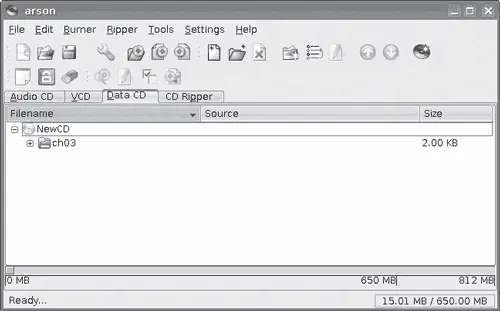
Рис. 3.57.Окно программы Arson
При помощи простого перетаскивания кнопкой мыши из Konqueror в ней можно быстро создать диск с данными с предварительным созданием образа и на лету, аудио– и видеодиск (VCD и SVCD) во всех возможных вариантах, а также скопировать аудиодиск в файлы форматов WAV, MP3, AIFF, AIFC, Ogg Vorbis и FLAC со всевозможными настройками битрейта, качества, кодека и автоматической записи информации об исполнителе в ID3-тег. При создании аудиодиска возможна нормализация громкости. В качестве исходных данных можно указать непосредственно музыкальный файл, понимает Arson и плейлисты. Дополнительно есть возможность скопировать уже имеющийся образ в файл, копировать диск, форматировать перезаписываемые диски и редактировать информацию о диске для последующей ее записи в ID3-тег MP3-файла. Возможностей у программы очень много.
В репозитарии Ubuntu есть еще несколько программ для записи дисков с простым и понятным интерфейсом. Это, например, Brasero ( http://www.gnome.org/projects/brasero/), разрабатывающийся в проекте GNOME и построенный на библиотеках Gtk+. По принципу использования Brasero напоминает K3b. В первом окне пользователь выбирает, какой проект он хочет создать (рис. 3.58).
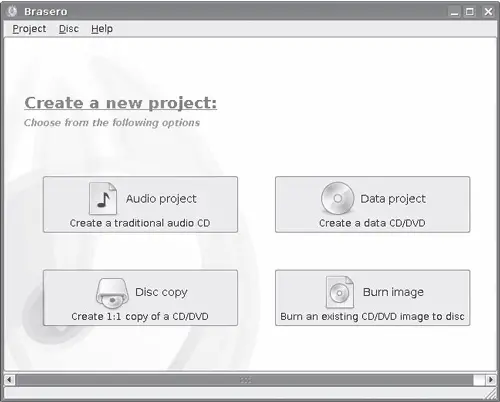
Рис. 3.58.Выбор проекта в Brasero
Это может быть создание аудиодиска, диска с данными, копирование CD/DVD и запись ранее созданного образа. Файлы в проект можно добавить при помощи встроенного файлового менеджера или перетаскиванием. Возможно переименование файлов и каталогов в проекте и использование фильтров для отбора файлов. Поддержка технологии HAL позволяет определять привод автоматически. При помощи пунктов меню Brasero можно сохранить образ на диск без его записи и отформатировать носитель. Поддерживается запись мультисессионных дисков и Joliet.
Пользователи редко задумываются над необходимостью правильного заполнения информационных тегов в музыкальных файлах. Однако с ростом коллекции найти что-либо становится все труднее. Можно рассортировать файлы вручную, переименовывая и копируя каждый, но проще заполнить поля ID3-тегов и всю сортировку или поиск затем выполнить автоматически. Практически все программы для копирования аудиодисков умеют автоматически заполнять поля тегов, основываясь на информации в специальных базах.
Работа с тегами в проигрывателях
Прежде чем искать специализированные утилиты, стоит вспомнить о возможностях по работе с тегами, заложенных в некоторых проигрывателях. Например, в Amarok в окнах Файлы или Коллекция достаточно выбрать каталог, альбом или отдельную композицию и в контекстном меню выбрать пункт Метаданные (Edit Track Information) (Редактировать информацию о дорожке). Перейдя в появившемся окне на вкладку Теги, можно редактировать информацию в ID3-тегах (рис. 3.59).
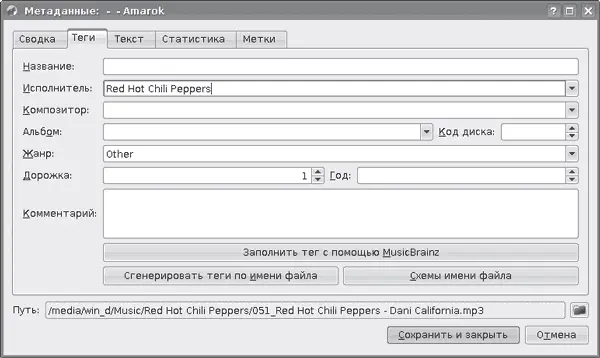
Рис. 3.59.Редактирование тегов в Amarok
Для альбома или группы файлов будут доступны все пункты, кроме индивидуальных Название и Дорожка. Занести информацию о названии композиции можно, установив флажок Редактировать данные о каждой композиции отдельно и перемещаясь по файлам при помощи кнопок внизу. Нажатием кнопок в открывшемся поле также можно автоматически заполнить теги, используя сервис MuzicBrainz, или сгенерировать теги по имени файла. В последнем случае необходимо задать шаблон имени файла, на основании которого будут определены поля тега. В Amarok занесено несколько схем, при необходимости можно добавить свою или изменить имеющуюся. По окончании правки следует нажать кнопку Сохранить и закрыть. На основании информации в ID3-тегах в Amarok можно легко рассортировать файлы по каталогам. Для этого в контекстном меню следует выполнить команду Управление файлами → Упорядочить файлы. По каталогам файлы сортируются по типу, исполнителям, или можно задать свой шаблон. В качестве имени каталога по умолчанию используется название альбома. Есть возможность установить обложку альбомов в качестве рисунка для созданных каталогов, автоматически заменить пробелы в имени файлов на символы подчеркивания и другие.
Читать дальше
Конец ознакомительного отрывка
Купить книгу